Každý operační systém má integrovaný počítačový program, který obsahuje veškerý další aplikační software, který systém nese. Je tam zabudován pro zvýšení uživatelské přívětivosti. Jelikož obsahuje všechny aplikace, uživatelé najdou vše, co potřebují, přímo před sebou ve formě seznamu nebo mřížky nebo něčeho podobného. Design se liší od Windows, Mac OS X až po ostatní. Aplikace jsou obsaženy ve formě ikon a uživatelé mohou spustit jakoukoli aplikaci, kterou chtějí používat, pouhým kliknutím (nebo v některých případech dvojitým kliknutím).
Podobně operační systém Apple poskytuje ve svých modelech MacBook; Mac OS X také obsahuje spouštěč aplikací. To je to, co nazývají panel. Launchpad vám poskytuje pohled na vaše aplikace Apple ve formě ikon shromážděných v mřížce. Jelikož je mřížka určena určitým počtem řádků a sloupců, má Launchpad také standardně nastavenou kombinaci řádků a sloupců.
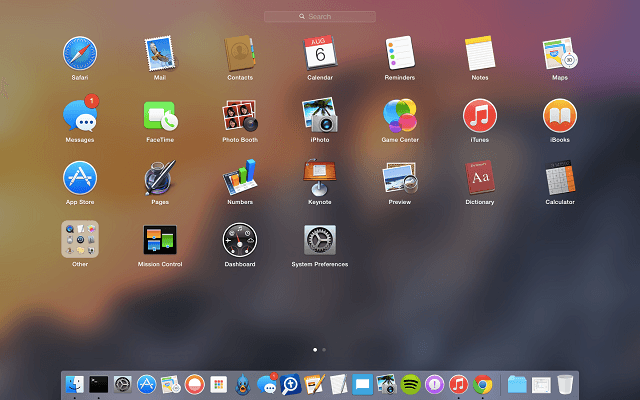
Obsah
-
Změňte rozložení Launchpadu vašeho Macu
- Související příspěvky:
Změňte rozložení Launchpadu vašeho Macu
Normální spouštěče aplikací většinou nelze měnit. Jsou pevné a nastavené tak, jak jsou, a budete muset snášet jejich uspořádání po zbytek svého života; vlastně po zbytek životnosti vašeho stroje. Na druhou stranu Apple musel vyčnívat i v této perspektivě. Nezahrnovaly funkci změny rozvržení Launchpadu, ale stále ji lze upravit, pokud jste obeznámeni s používáním rozhraní příkazového řádku nebo si alespoň jistí. Podívejme se, jak se to dělá.
Launchpad má obvykle uspořádání 7×5. Pokud jste nikdy neprošli maticovými pojmy, znamená to 7 řádků o 5 sloupcích. Řádky jsou vodorovné čáry, ale zde se svislé čáry nazývají řádky.
Chcete-li to změnit, spusťte Terminál. Pokud nevíte, kde ji najít, můžete ji najít v /Applications/Utilities/. Jakmile jste zde, zadejte do Terminálu následující příkaz (kde X je počet sloupců a Y je počet řádků).
výchozí hodnoty write com.apple.dock odrazový můstek-columns -int X; výchozí hodnoty write com.apple.dock springboard-rows -int Y; výchozí hodnoty write com.apple.dock ResetLaunchPad -bool TRUE; killall Dock
Pokud například dáte 5 místo X a 7 místo Y, vaše konfigurace bude 7×5 a bude vypadat nějak takto.
Proto lze konfiguraci mřížky změnit na jakoukoli požadovanou kombinaci řádků a sloupců. Jakmile budete hotovi s výběrem kombinace a vložením vhodných hodnot na místo X a Y v obecném kódu uvedeném výše, stiskněte Return a posaďte se. Počkejte, až se Launchpad a Dock obnoví. Po obnovení obou nastavení nezabere žádný čas změna konfigurace.
Chcete-li vrátit změny na výchozí nastavení, přejděte do Terminálu a změňte počet X a Y na původní hodnoty. A vrátíte se tam, odkud jste začali. Snadné, že?